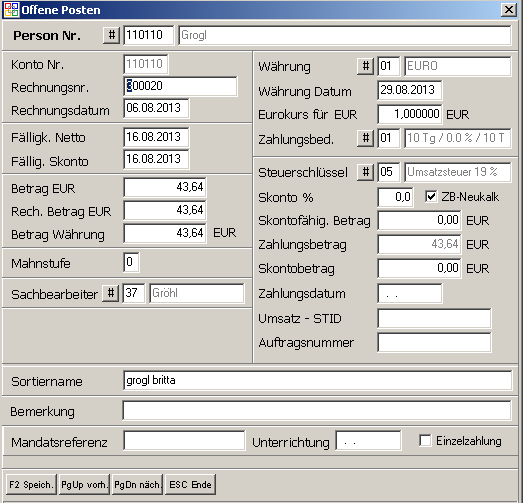OBS/FIBU/OP - Ändern: Unterschied zwischen den Versionen
Zur Navigation springen
Zur Suche springen
Böhrer (Diskussion | Beiträge) Keine Bearbeitungszusammenfassung |
K (Korrektur) |
||
| (6 dazwischenliegende Versionen von 3 Benutzern werden nicht angezeigt) | |||
| Zeile 1: | Zeile 1: | ||
{{Vorlage:FIBU}} | {{Vorlage:FIBU}} | ||
=OP - Ändern= | |||
Sie haben die Möglichkeit einen Offenen Posten manuell mit der Taste {{Einfg}} in der Offenen Posten Liste einzufügen. Dieses ist z.B. bei einer Neueinrichtung der Buchhaltung notwendig, da die Offenen Posten des Betriebs manuell übernommen werden müssen. Änderungen an Offenen Posten können Sie vornehmen, indem Sie den Cursor auf den entsprechenden Posten bewegen und {{Return}} drücken. | |||
[[image:op_detail.png]] | |||
---- | |||
In beiden Fällen stehen Ihnen in der Eingabemaske folgende Felder zur Verfügung: | |||
*'''PERSON-NR. / {{Raute}}: ''' Wählen Sie per {{Raute}} aus der Personenliste eine vorhandene Personennummer aus oder geben Sie diese direkt ein. | |||
*'''KONTO-NR.: ''' Dieses Feld wird von OBS automatisch belegt. In den meisten Fällen entspricht dabei die Personennummer der Kontonummer. | |||
*'''BELEGNUMMER: ''' Hier wird die laufende Belegnummer (z.B. Nummer des Kontoauszugs oder Quittungsnummer) oder die jeweilige Rechnungsnummer eingegeben. | |||
*'''BELEGDATUM: ''' In diesem Feld geben Sie das Datum des Belegs an, der die Grundlage für Ihren Offenen Posten bildet. | |||
*'''FÄLLIGK.-NETTO: ''' Fälligkeitsdatum des Offenen Postens. | |||
*'''FÄLLIGK.-SKONT: ''' Fälligkeitsdatum des Offenen Postens bei Inanspruchnahme eines Skontoabzugs. | |||
*'''BETRAG EUO:''' In diesem Feld wird der Betrag der Verbindlichkeit bzw. Forderung erfasst. | |||
*'''BETRAG WÄHRUNG: ''' Diese Feld ist unbedingt mit demselben Wert, wie in dem Feld BETRAG EURO auszufüllen, falls es sich um die Währung Euro handelt. | |||
*'''MAHNSTUFE:''' Geben Sie hier die Mahnstufe für den Offenen Posten an. | |||
*'''WÄHRUNG / {{Raute}}:''' Mit Hilfe der {{Raute}}-Taste können Sie aus der Liste "Währung" eine Währung auswählen. | |||
*'''WÄHRUNG DATUM, -EURO: ''' Nach der Eingabe einer Währung werden der Umrechnugsfaktor und das Währungsdatum automatisch aus den Währungsstammdaten herangezogen. | |||
*'''STEUERSCHLÜSS. / {{Raute}}: ''' Falls in Ihrem Offenen Posten ein Steuerkonto angesprochen wird, geben in diesem Feld den Steuerschlüssel für das Steuerkonto an. Der Schlüssel kann mit der {{Raute}}-Taste ausgewählt oder manuell eingegeben werden. | |||
*'''SKONTO % / SKONTOBETRAG: ''' Hier könne Sie in Prozent oder als Betrag angeben, wie viel Skonto von dem Ausgangsbetrag (=BETRAG DM) abgezogen werden soll. | |||
*'''ZAHLUNGSBETRAG: ''' Der Zahlungsbetrag ergibt sich nach dem Abzug des Skontobetrags von dem Betrag in DM. Seine Berechnung erfolgt automatisch. | |||
*'''ZAHLUNGSDATUM: ''' Das Zahlungsdatum wird später bei Zahlungseingang bzw. -ausgang ausgefüllt. | |||
*'''SORTIERNAME: ''' Hier werden die Namen der diversen Kunden für die Sortierung hinterlegt. Das Sichern des geänderten oder neu angelegten Offenen Postens geschieht mit {{F2}}. | |||
*'''ZB-Neukalkulation''': Wenn das Feld ''ZB-Neukalk'' markiert ist, wird der ''Zahlungsbetrag'' aus ''Betrag - Skontobetrag'' in der zu Grunde liegenden Währung immer neu ermittelt. Ist das Feld ''ZB-Neukalk'' nicht markiert, so kann der Betrag manuell vorgegeben werden und wird nicht neu berechnet. Der ''Ausbuchungsbetrag'' ist immer ''Zahlungsbetrag + Skonto''! | |||
*'''Mandatsreferenz''' Referenznummer für das Mandat im SEPA Verfahren. | |||
*'''Unterrichtung''' Datum über die Unterrichtung für die Umstellung auf SEPA. | |||
*'''Einzelzahlung''' bei Aktivierung ist auch ein Einzelbeleg für das SEPA Verfahren möglich, sonst Sammel-Belege. | |||
Aktuelle Version vom 20. September 2017, 14:03 Uhr
Buchungserfassung
- Beispiele zur Buchungserfassung
Journal
Stapelverarbeitung
Kontenverwaltung
Steuerkonten
Manuelles Bankclearing
Offene Postenverwaltung
- Tasten und Schaltflächen
- Eingabemaske
Stammdaten
Kostenstellenrechnung
Auswertungen
OP - Ändern
Sie haben die Möglichkeit einen Offenen Posten manuell mit der Taste Einfg in der Offenen Posten Liste einzufügen. Dieses ist z.B. bei einer Neueinrichtung der Buchhaltung notwendig, da die Offenen Posten des Betriebs manuell übernommen werden müssen. Änderungen an Offenen Posten können Sie vornehmen, indem Sie den Cursor auf den entsprechenden Posten bewegen und ↩ Enter drücken.
In beiden Fällen stehen Ihnen in der Eingabemaske folgende Felder zur Verfügung:
- PERSON-NR. / #: Wählen Sie per # aus der Personenliste eine vorhandene Personennummer aus oder geben Sie diese direkt ein.
- KONTO-NR.: Dieses Feld wird von OBS automatisch belegt. In den meisten Fällen entspricht dabei die Personennummer der Kontonummer.
- BELEGNUMMER: Hier wird die laufende Belegnummer (z.B. Nummer des Kontoauszugs oder Quittungsnummer) oder die jeweilige Rechnungsnummer eingegeben.
- BELEGDATUM: In diesem Feld geben Sie das Datum des Belegs an, der die Grundlage für Ihren Offenen Posten bildet.
- FÄLLIGK.-NETTO: Fälligkeitsdatum des Offenen Postens.
- FÄLLIGK.-SKONT: Fälligkeitsdatum des Offenen Postens bei Inanspruchnahme eines Skontoabzugs.
- BETRAG EUO: In diesem Feld wird der Betrag der Verbindlichkeit bzw. Forderung erfasst.
- BETRAG WÄHRUNG: Diese Feld ist unbedingt mit demselben Wert, wie in dem Feld BETRAG EURO auszufüllen, falls es sich um die Währung Euro handelt.
- MAHNSTUFE: Geben Sie hier die Mahnstufe für den Offenen Posten an.
- WÄHRUNG / #: Mit Hilfe der #-Taste können Sie aus der Liste "Währung" eine Währung auswählen.
- WÄHRUNG DATUM, -EURO: Nach der Eingabe einer Währung werden der Umrechnugsfaktor und das Währungsdatum automatisch aus den Währungsstammdaten herangezogen.
- STEUERSCHLÜSS. / #: Falls in Ihrem Offenen Posten ein Steuerkonto angesprochen wird, geben in diesem Feld den Steuerschlüssel für das Steuerkonto an. Der Schlüssel kann mit der #-Taste ausgewählt oder manuell eingegeben werden.
- SKONTO % / SKONTOBETRAG: Hier könne Sie in Prozent oder als Betrag angeben, wie viel Skonto von dem Ausgangsbetrag (=BETRAG DM) abgezogen werden soll.
- ZAHLUNGSBETRAG: Der Zahlungsbetrag ergibt sich nach dem Abzug des Skontobetrags von dem Betrag in DM. Seine Berechnung erfolgt automatisch.
- ZAHLUNGSDATUM: Das Zahlungsdatum wird später bei Zahlungseingang bzw. -ausgang ausgefüllt.
- SORTIERNAME: Hier werden die Namen der diversen Kunden für die Sortierung hinterlegt. Das Sichern des geänderten oder neu angelegten Offenen Postens geschieht mit F2.
- ZB-Neukalkulation: Wenn das Feld ZB-Neukalk markiert ist, wird der Zahlungsbetrag aus Betrag - Skontobetrag in der zu Grunde liegenden Währung immer neu ermittelt. Ist das Feld ZB-Neukalk nicht markiert, so kann der Betrag manuell vorgegeben werden und wird nicht neu berechnet. Der Ausbuchungsbetrag ist immer Zahlungsbetrag + Skonto!
- Mandatsreferenz Referenznummer für das Mandat im SEPA Verfahren.
- Unterrichtung Datum über die Unterrichtung für die Umstellung auf SEPA.
- Einzelzahlung bei Aktivierung ist auch ein Einzelbeleg für das SEPA Verfahren möglich, sonst Sammel-Belege.